win10系统怎么设置鼠标指针轨迹_设置鼠标指针轨迹方法介绍
- 王林转载
- 2024-03-27 17:21:071271浏览
php小编鱼仔为您介绍Win10系统设置鼠标指针轨迹的方法。在日常使用电脑过程中,鼠标指针轨迹的设置可以影响使用体验。通过调整鼠标指针轨迹,可以提高鼠标精准度和灵敏度,使操作更加顺畅。以下将详细介绍Win10系统如何设置鼠标指针轨迹,让您轻松掌握操作技巧。
1、进入Win10系统的设置页面;如图所示:
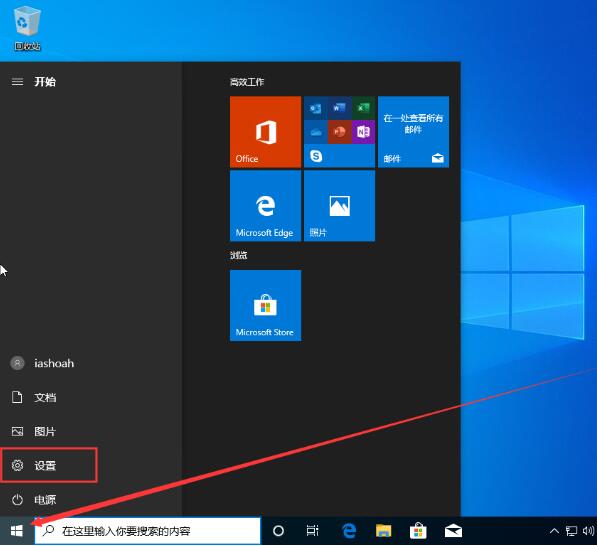
2、带设置页面弹出后选取【设备】;如图所示:
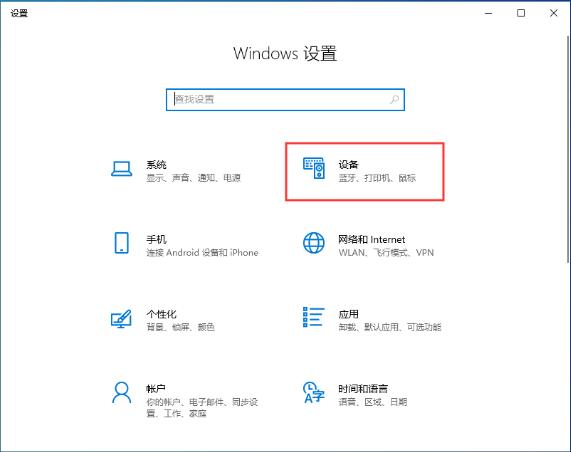
3、接着,依次点击【鼠标】、【其他鼠标选项】;如图所示:
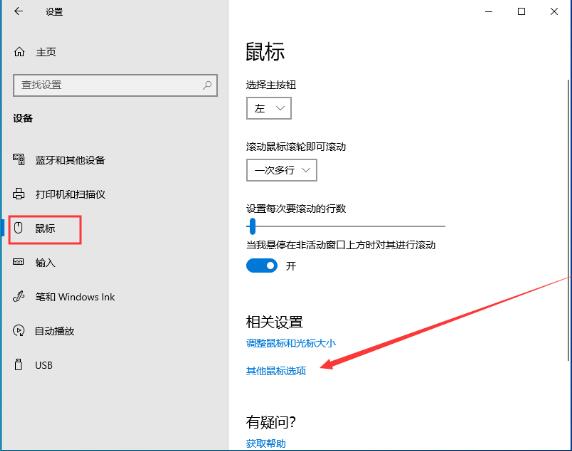
4、最后,只需要在指针选项中找到【显示指针轨迹】选项,并将之勾选。如图所示:
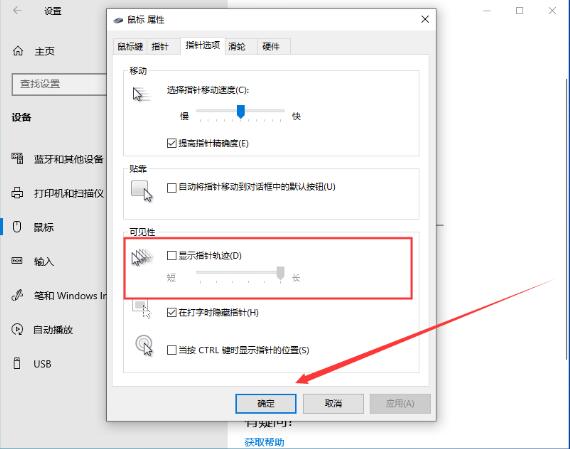
以上是win10系统怎么设置鼠标指针轨迹_设置鼠标指针轨迹方法介绍的详细内容。更多信息请关注PHP中文网其他相关文章!
声明:
本文转载于:zol.com.cn。如有侵权,请联系admin@php.cn删除

